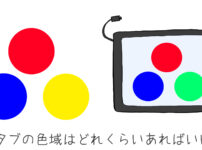こんにちは。兼子です。
2022年6月にXPPenのArtist22セカンドという液タブを買ったんだけど、実は今現在板タブとして頻繁に使っている。

は?
と思われるかもしれないけど、液タブはこんな感じで板タブとして使う事が出来る。
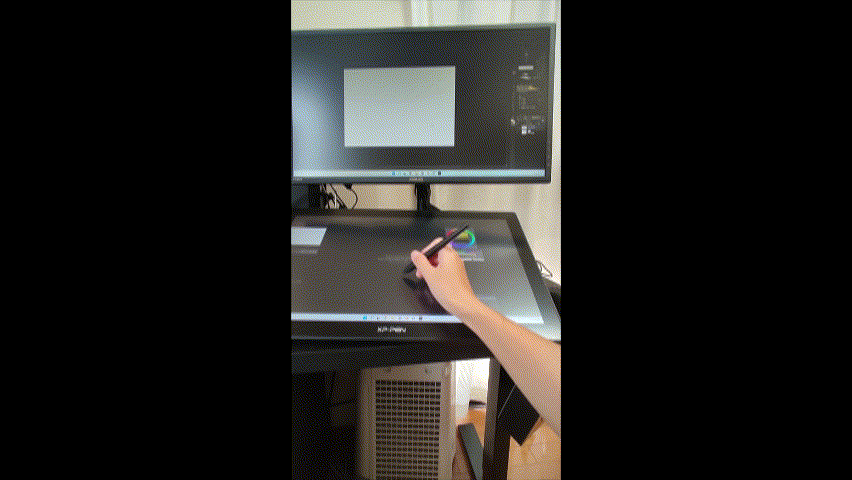
せっかくの大画面液タブがもったいない・・・って気もするけど、やってみると実は結構なメリットを感じられる。
というわけで大画面液タブの板タブ化のメリットについて書いていきます。
22インチ液タブを板タブ化する4つのメリット

そもそも、大画面液タブを“板タブ化”するメリットとは?
「だったら最初から板タブを使えばいいのでは?」と思う方もいるかもしれません。
しかし、あえて大画面の液タブを板タブのように使うことで、得られるメリットは意外と多いのです。
そもそも、自分に液タブと板タブのどちらが合っているのか、分からない人も多いと思います。
特に、これからデジタルで絵を描き始めたい初心者にとっては、判断が難しいポイントでしょう。
さらに、「サイズは小さい方が描きやすいのか?それとも大きい方がいいのか?」という疑問も出てきます。
そんな悩みをまるごと解決してくれるのが、大きな液タブを“板タブ化”して使うという選択肢なのです。
メリット① 任意で作業エリアを決められる
そもそも22インチサイズの板タブは大きすぎるのではないか。と思うかもしれない。

実際自分もそう思っていました
以前12インチ、13インチ、16インチの液タブを使っていたことがあるのですが、個人的には13インチぐらいが板タブとして使うのにはちょうどよかった。
なので22インチは正直デカすぎるだろうと。
しかし、大きさに関してはドライバーを使えば簡単に調整できるので、その悩みはあっけなく解決した。

ドライバーの画面で、液タブのアイコンの中をドラッグすると、その場所が作業エリアになる。

自分の場合作業エリアはだいたいこんな感じ。
大きさ的には多分13インチ前後ぐらいだと思う。
板タブの大きさは人によって好みが分かれる
ちなみに、板タブの理想的なサイズは人によって大きく異なります。
「小さい板タブのほうが描きやすい!」という人もいれば、「ある程度の大きさがないと無理!」という人もいます。
さらに言えば、使っているモニターのサイズによっても描き心地は変わってくるため、好みや作業環境によって“ちょうどいいサイズ”はそれぞれ違います。
そんな中、Artist 22セカンドは最大22インチという広さの中で、自分にとって描きやすい“作業エリア”を自由に設定できるのが便利なポイントです。
たとえば、作業領域を画面全体に設定すれば、476 x 267mmの広大なエリアが使えます。
これは、Wacomの板タブ「Intuos Pro Lサイズ(311 x 216mm)」よりも広いため、サイズ的には十分すぎるほど。
つまり、大きい液タブを板タブ化することで、自分に合った描き心地を試行錯誤しながら見つけていくことができるのです。
「とにかく大きい板タブで描きたい!」という人は、最初から大きめの液タブを選ぶのもアリかもしれません。
メリット② 腰の状況によって即座に液タブと板タブを切り替えられる

自分は腰が弱くて、同じ姿勢を長時間続けていると高確率で悲鳴をあげてきます。
だからこそ、板タブと液タブをシームレスに切り替えられる環境は本当にありがたい存在です。
液タブと板タブの切り替えは、ドライバーの設定ひとつで簡単にできます。
しかも、同じ製品を使い回しているので、他社製ドライバーを入れる必要もなく、ペンの交換も不要。とてもスムーズです。
液タブで作業していて「そろそろ腰が限界かも…」と思ったら、すぐに板タブスタイルにチェンジ。
逆に、「線画だけは液タブでしっかり描きたい」という時も、すぐ液タブに戻せます。
まさに、贅沢の極みのような使い方ができるんです。
メリット③ 充分な資料配置ができる大きさ
さらに22インチの液晶画面がついているので、板タブとして使う際、資料配置用のサブモニターとしても使える。

ただデメリットもあって、手で資料が隠れてしまうのと、手元に資料があるのはちょっと見辛い。
セカンドメリット④ 角度調整可能で安定感抜群
このArtist22セカンドは角度調整ができるスタンド付きなので、自分の描きやすい角度に調整が可能。

液タブとして使うにしても、板タブに使うにしてもかなり幅広い角度から自分の好みを見つける事が出来ます。
また、22インチサイズなのでしっかりと手を置く事ができるので安定感も良い。
ただ、完全に寝かせる事は出来ない。

板タブへの切り替え方
液タブから板タブの切り替え方は超簡単で、ドライバーの画面エリアのモニターを変えるだけです。

液タブ時のモニターが1ならモニター2に、モニター2ならモニター1にすればOK。
5秒くらいで変えられます。
持ち運ばないのであれば、意外と初心者におすすめかもしれない

というわけで、実は大きな液タブは板タブとして使っても非常に使い勝手が良かった。
この点を踏まえると、もしかすると大きい液タブほど初心者におすすめなのかもしれません。
「大は小を兼ねる」という言葉の通り、大きな液タブを最初に買っておくのも悪くないなと思っています。
というのも、大きいからこそ作業エリアの調整がしやすく、自分に合った描き方を試せる自由度があるからです。
「でも、22インチの液タブって高いんじゃ…?」と思われるかもしれませんが、
自分が使っているArtist 22セカンドは、なんと5万円弱で購入できました。
これは、Wacomの板タブ「Intuos Pro Lサイズ」とほぼ同じ価格帯。
本格的に絵を描こうと考えている人にとっては、初期投資として十分アリだと思います。
もちろん、大きい液タブにはそれなりのデメリットもあります。
たとえば、持ち運びはまず無理ですし、それなりの広さの机も必要です。
その点をしっかり考慮して、自分の環境に合ったものを選ぶといいと思います。
ちなみに、液タブとしての描き心地もかなり良好です。
そのあたりの詳しいレビューは、↓こちらの記事で紹介しているので、ぜひ参考にしてみてください!
-

-
XPPen Artist22セカンドレビュー!値段の割に大きいし使いやすい高コスパ液タブ
先日、人生で一番でかい液タブを買いました。XPPenのArtist22セカンドという液タブです。 名前の通り、22インチという液タブとしてはなかなかに大画面の部類に入ります。それでいてお値段は5万円台 ...
続きを見る
また、絵描きの腰痛対策も色々行っていて、それについてまとめた記事もあるので腰痛イラストレーターの方は是非こちらもどうぞ。
-

-
イラストレーターの腰痛対策で行ってきた事8選!デスクワーク腰痛持ち必見
こんにちは。兼子です。 絵描きに腰痛はつきもの。 そんな言葉があるのか知らないけど、自分はここ数年で確実に腰にダメージが蓄積し続けていました。 そんな腰痛に対して、対策と改 ...
続きを見る
それじゃ